|
Как написать знак параграфа на телефоне? Есть ли вообще такая возможность?
К сожалению, не на всех телефонах есть возможность написать знак параграфа, так как возможно поставить данный знак напрямую зависит от набора знаков клавиатуры, которая установлена на вашем телефоне. Проверьте наличие данного знака на вашей клавиатуре в дополнительных символах. Если данного знака у вас нет, тогда вы можете установить через ПлейМаркет другую клавиатуру со знаком параграфа, либо найти нужный вам знак в поисковике интернета, скопировать его и вставить в текст.
автор вопроса выбрал этот ответ лучшим
Обычно, знака параграфа нет в виде нарисованного на кнопках телефона. Но у редкого телефона вы не найдете знака параграфа в специальном меню дополнительных символов. Вызывается оно обычно нажатием клавиши “звездочка” Далее выбираем курсором (или сенсором) нужный знак, вставляем в текст.
127771 2 года назад Для начала, прежде чем отвечать на этот вопрос, нужно понимать, как выглядит знак параграфа. Выглядит он так: “§”. Могу сказать, что не на всех телефонах имеется такой знак. Мне повезло, такой знак я нашел на своем телефоне в разделе символов. Как вариант можно сделать такой запрос в браузере: знак параграфа. далее копируем этот знак и вставляем в нужное нам место. Кто-то советует этот знак другим символом, например можно использовать символ “#”, также можно использовать символ номер “№”. Еще можно вместо этого символа просто написать словами. Так что, если ваш телефон не поддерживает этот символ, варианты есть.
Эл Лепсоид 4 года назад Набор дополнительных символов, доступных на смартфонах и прочих телефонах, зависит от той клавиатуры, которую использует пользователь, и в некоторых раскладках таких клавиатур знак параграфа “§” присутствует, но в большинстве случаев (судя по тому, что мало востребован) его нет, как и нет на большинстве клавиатур такого, вполне привычного для российских пользователей, знака, как номер “№” – просто последний во всяких там соединенных штатах принято заменять на знак “#”, вот и нету номера… Так что стоит просто внимательно посмотреть набор дополнительных символов на установленной клавиатуре, либо же поискать доступные в интернете клавы с этим знаком, если так уж он востребован.
Марина Вологда 2 года назад На моем телефоне отдельно выведен знак параграфа. Расскажу, где его можно найти, если у вас Хонор. Заходим в клавиатуру (где обычно пишем сообщение). Далее нажимаем на кнопку, где написано “1,2,3” (т.е. переключаем на цифры). Смотрим, теперь вторая кнопка снизу слева, на ней нарисованы символы (кнопка серого цвета). Нажимаем. Ищем знак параграфа, у меня он рядом с пробелом на нижней строчке. Если же ваш телефон не дает написать символ параграфа, то можно поставить похожий на параграф символ или скачать дополнительную клавиатуру (в приложениях). Но если вам надо только один раз написать параграф, то лучше поставить похожий символ или просто словами написать.
Стандартная клавиатура у Самсунга с Андроидом выглядит следующим образом:
Как мы видим знака параграфа тут нет. У меня как раз Самсунг и специально все сверила. Набор такой же как и на картинке. Так что если часто используете значок параграфа, то устанавливайте другую клавиатуру. Это касается Самсунгов, у других телефонов стандартный набор символов клавиатуры может быть другим.
Бархатные лапки 2 года назад Не у всех телефонов есть такой символ, как параграф. На моем телефоне, к примеру нет в символах такого значка. Я обычно пишу этот значок словом “параграф”. Но можно еще заменить символом “Решетка”, многие так и делают. Некоторым повезло больше и значок параграфа у них имеется в наборе дополнительных символов. Но это уже зависит от модели телефона.
88SkyWalker88 2 года назад Иногда действительно требуется этот знак, и не сразу сообразишь, где его искать, потому что на клавиатуре мобильного устройства такого знака нет. Можно открыть список дополнительных символов, нажав на кнопку “звездочка”, и там найти и выбрать знак “параграф”. Можно также скопировать данный знак из интернета и вставить.
ralinaa 2 года назад У меня нет такого знака на моем телефоне. Но в некоторых телефонах этот знак есть. Просто нужно найти символы в своем телефоне. Если мне нужен этот знак я обычно пишу слово “параграф” и все или использую другой знак, ну или в крайнем случаи копирую в тексте этот знак и вставляю в свой текст.
alexm12 4 года назад На моем “телефоне” такая возможность есть. На второй странице дополнительного набора символов.
владсандрович 2 года назад Для решения данной задачи, вам необходимо будет войти в меню специальных символов, так как на обычной панели клавиш телефона такого знака нет, а делается вход в эту панель за счет нажатия кнопки “Звездочка”. Там вы увидите нужный знак и выбрав его за счет курсора или сенсора, сможете вставить его в текст. Знаете ответ? |
Содержание
- Как поставить символ (знак) параграфа
- Типографика знака §
- Параграф §
- Знак параграфа в Word
- Символ § в таблице символов Windows
- Сочетания клавиш Alt+21 (или Alt+0167)
- Знак параграфа на iPhone и iPad
- Как на клавиатуре телефона поставить знак номера
- Как вводить специальные символы на телефоне
- Вывод
- Lepzon.ru
- Знаки на клавиатуре Android
- Находим знаки в смартфоне
- Где в Андроид знак номера №
- Где на клавиатуре Android твёрдый знак
- Где найти знак рубля
- Символ бесконечности
- Символ параграфа на виртуальной клавиатуре
- Кавычки «ёлочки»
- Перевёрнутый восклицательный знак на клавиатуре
- Знак ударения над буквой в Андроид
- Открыть символы из одной кнопки на клавиатуре
- Как увеличить буквы на клавиатуре в Android
- Как всё время писать с маленькой буквы на клавиатуре GBoard
- Как напечатать знак параграфа на смартфоне? Есть ли вообще такая возможность?
- Как на клавиатуре телефона поставить знак номера
- Как вводить специальные символы на телефоне
- Как сохранить символ в словарь клавиатуры
- Вывод
Как поставить символ (знак) параграфа
Знак параграфа (§) используется для обозначения параграфа в документах.
Типографика знака §
Знак параграфа (§) отбивается от цифр в тексте обычным междусловным пробелом.
Знак параграфа (§) применяют только вместе с относящейся к нему цифрой.
Если указываются несколько параграфов, то знаки параграфа набираются вплотную друг к другу (сдваиваются), а от последующих чисел (и предшествующего текста) отбиваются обычными междусловными пробелами.
Если надо указать сразу несколько или много параграфов идущих друг за другом (без пропуска каких-либо номеров параграфов), то вместо длинной записи «см. §§ 1, 2, 3, 4, 5» набирают укороченную запись в виде «Предела» через длинное тире, которое заменяет собой слова «ОТ» и «ДО».
Источники:
Петров К. Е. «Типографский компьютерный набор и верстка», Радиософт, 2015.
М. В. Шульмейстер «Ручной набор», Книга, 1967 г.
Параграф §
На клавиатуре клавиши с параграфом нет, поэтому для его написания применяются различные методы.
Знак параграфа в Word
При работе в ворде устанавливаем курсор в нужное место → вкладка Вставка → Символ → Другие символы. (если значка параграфа нет в готовом наборе) → Набор: дополнительная латиница-1. Выделяем символ параграфа → Вставить.

Символ § в таблице символов Windows
В Windows существует своя таблица с символами — программа charmap.exe. Для её вызова нажимаем Пуск → Выполнить → charmap.exe → ОК.

В окне таблицы найдите значок параграфа. Выделите его, нажмите кнопку Выбрать и Копировать.

Остаётся лишь вставить символ в нужное место сочетанием клавиш Ctrl и V .
Сочетания клавиш Alt+21 (или Alt+0167)
Для написания символа параграфа в Windows следует одной рукой нажать клавишу Alt и, удерживая её, другой рукой ввести на клавиатуре цифры 2 1 (или 0167).
Отпустите Alt — получится знак параграфа.
Для ноутбуков, у которых на клавиатуре нет цифрового блока, нужно дополнительно нажать клавишу Fn и использовать функциональные клавиши с цифрами.
Данное сочетание клавиш будет работать и в ворде.
На компьютерах Mac OS символ параграфа можно вставить, нажав клавиши ⌥ + 6 в английской раскладке.
Знак параграфа на iPhone и iPad
Нажмите и удерживайте клавишу с амперсандом & — появится дополнительный символ § .
Источник
Как на клавиатуре телефона поставить знак номера
При помощи современных телефонов пользователи не только совершают звонки, но и общаются посредством социальных сетей и мессенджеров. Также через телефон иногда приходится совершать оплату, вводя номера счетов и прочие данные. Для написания любой текстовой информации используется виртуальная клавиатура, по умолчанию установленная на каждом устройстве. В качестве неё обычно выступает фирменное приложение Gboard от Google. И если с вводом букв всё понятно, то как на клавиатуре телефона поставить знак номера, бесконечности или параграфа знают немногие. Давайте рассмотрим, как сделать это быстро, а главное на любом смартфоне.
Как вводить специальные символы на телефоне
Как показывает практика, все наименее используемые символы располагаются в скрытом разделе виртуальной клавиатуры. Для доступа к нему нужно нажать по специальной клавише, представляющей собой небольшой переключатель. Ниже представлены краткие инструкции по написанию самых популярных знаков:
- Знак номера (№). Открываем виртуальную клавиатуру, нажав по нужному месту на экране. Нажимаем на кнопку ?123 для переключения режима. Здесь удерживаем палец на иконке решетки (#). После появления знака вопроса убираем палец и проверяем правильность ввода символа.

Если вы часто используете какой-то секретный символ, но его по умолчанию нет в клавиатуре, всегда есть возможность исправить эту ситуацию. Нужно просто занести специальный знак в личный словарь. Как это сделать, читайте в инструкции:
- Открываем клавиатуру и нажимаем по шестеренке в верхней панели.
- Переходим в раздел «Словарь».
- Выбираем «Личный словарь».
- Нажимаем по иконке плюса (+).
- В первую строку вводим сам символ, а во вторую его сокращение.

Сохранение символа в словарь клавиатуры
Теперь для появления символа достаточно набрать его сокращенный вариант. Добавленные знак сразу же появится в верхней части клавиатуры.
Вывод
Итак, мы рассмотрели, как на клавиатуре телефона поставить знак вопроса, стрелки, нижнего подчеркивания, параграфа, степени, больше и меньше. Используйте эту простую инструкцию и без труда находите спрятанные символы. А если возникли вопросы по какому-то знаку, то задавайте их в комментариях!
Источник
Lepzon.ru
Знаки на клавиатуре Android
Статья поможет найти знаки на клавиатуре Android, которые не видны в начальной раскладке. Расскажу, как их использовать и как работать с клавиатурой в мобильном телефоне.
Находим знаки в смартфоне
Расположение символов может зависеть от названия приложения. В моём бюджетном смартфоне Андроид установлена известная клавиатура Gboard (ссылка на Play Market). Посмотрите название своей клавиатуры в её настройках. Если на панели есть значок с шестерёнкой – нажмите его. В параметрах должен быть указан разработчик, если названия нет, выберите О приложении или другие информационные разделы. В инструкциях буду ориентироваться на GBoard. Но подсказки должны подойти и для других клавиатур.
Где в Андроид знак номера №
На сенсорной клавиатуре виртуальные кнопки имеют несколько назначений. Другие символы открываются долгим нажатием.
- Чтобы поставить знак номера, перейдите на вторую клавиатуру с символами. Для этого нажмите крайнюю кнопку с цифрами слева.

- Нажмите и удерживайте знак решётки (#).

- Выше сенсорной клавиши появится №.
Если вы хотите написать этот знак в поисковой строке браузера или приложения, используйте голосовой ввод. Скажите в микрофон телефона – «знак номера».
Где на клавиатуре Android твёрдый знак
Работаем по тому же принципу: открываем клавиатуру и нажимаем на букву «мягкий знак». Удерживаем, чтобы появился твёрдый.
Ещё одна небольшая подсказка – обращайте внимание на предложения слов от клавиатуры. Она пытается определить их до того, как вы закончите печатать, и выдаёт варианты. В них уже может быть твёрдый или другой знак.
Где найти знак рубля
Денежный знак обычно расположен на символьной клавиатуре. Перейдите на неё, нажав внизу кнопку с цифрами.
Если нажать на кнопку с долларом, появятся знаки других денежных единиц.
Символ бесконечности
Перевёрнутую восьмёрку, которую называют знаком бесконечности можно найти на дополнительной символьной клавиатуре в телефоне Андроид.
- Нажимаем левую нижнюю кнопку с цифрами.
- Далее нужно нажать кнопку выше – со знаком равенства, косой черты и угловатой скобкой.

- Теперь выбираем равенство и нажимаем на нужный знак.

Вместе с ним на кнопке находятся перечёркнутый знак «равно» и волнистые линии.
Символ параграфа на виртуальной клавиатуре
Чтобы не повторяться, перейдите на дополнительную клавиатуру с символами по инструкции из предыдущей главы. Тапните и задержите палец на неизвестном мне символе (он на скриншоте ниже).  И выберите параграф.
И выберите параграф.
Кавычки «ёлочки»
Нужные вам скобочки находятся на цифровой клавиатуре. Нажмите на «английские» кавычки (“) и удерживайте эту кнопку.
Перевёрнутый восклицательный знак на клавиатуре
Перейдите на цифровую клавиатуру при помощи крайней кнопки в левом нижнем углу. Нажмите на восклицательный знак и не отпускайте. Появится перевёрнутый знак.
Со знака вопроса можно перейти на перевёрнутую его копию.
Знак ударения над буквой в Андроид
Если вы хотите напечатать на сенсорной клавиатуре ударение над гласной, просто нажмите на неё и задержите палец на несколько секунд.  Над буквой появится готовый символ.
Над буквой появится готовый символ.
Открыть символы из одной кнопки на клавиатуре
Каждый раз переключаться на символьную клавиатуру не так удобно в телефоне, как применять виртуальную клавишу с точкой. Нажмите и держите её, чтобы появились все часто используемые знаки: двоеточие, знак Email, скобки, точка с запятой, проценты и другие.
Как увеличить буквы на клавиатуре в Android
С маленькими кнопками печатать неудобно. Но практически каждая клавиатура может быть настроена. Снова рассмотрим Gboard. Если в вашем смартфоне другая, параметры для смены символов могут быть найдены через поиск по настройкам смартфона.
- Выберите кнопку шестерни на панели клавиатуры.

- Нажимаем на строку Настройки.

- Переходим в пункт Высота клавиатуры.

- Выбираем самую высокую.

В GBoard нет отдельных настроек для кнопок, но можно увеличить полотно. Вместе с ним будут выше клавиши. Если нужны кнопки на весь экран для телефона, можно обратить внимание на другие приложения. Например – 1C Keyboard в Play Market. Полностью настраиваемый размер клавиш. Клавиатуру можно сделать хоть на весь экран.
Как всё время писать с маленькой буквы на клавиатуре GBoard
В вашем Андроид телефоне можно настроить клавиатуру так, что вы сможете вводить только строчные, то есть маленькие буквы.
- Переходим в настройки клавиатуры, выбираем Исправление текста.

- Внизу находим параметр Заглавные автоматически и выключаем.

- Возвращаемся в клавиатуру и проверяем ввод букв.
На знаки клавиатуры на телефоне Android это не повлияет. Любое слово, начатое с новой строки, теперь будет написано в нижнем регистре.
Если вам не нравится, что клавиатура за вас исправляет ошибки, расставляет знаки препинания, эти параметры тоже выключаются через настройки в разделе Исправление текста.
Источник
Как напечатать знак параграфа на смартфоне? Есть ли вообще такая возможность?
Как написать знак параграфа на телефоне (§)? Есть ли вообще такая возможность?
Обычно, знака параграфа нет в виде нарисованного на кнопках телефона. Но у редкого телефона вы не найдете знака параграфа в специальном меню дополнительных символов. Вызывается оно обычно нажатием клавиши «звездочка» Далее выбираем курсором (или сенсором) нужный знак, вставляем в текст.
Могу сказать, что не на всех телефонах имеется такой знак. Мне повезло, такой знак я нашел на своем телефоне в разделе символов.
Как вариант можно сделать такой запрос в браузере: знак параграфа. Далее копируем этот знак и вставляем в нужное нам место. Можно скопировать знак параграфа прямо тут, он напечатан чуть выше. Кто-то советует этот знак другим символом, например можно использовать символ «#», также можно использовать символ номер «№». Еще можно вместо этого символа просто написать словами. Так что, если ваш телефон не поддерживает этот символ, варианты есть.
У меня нет такого знака на моем телефоне. Но в некоторых телефонах этот знак есть. Просто нужно найти символы в своем телефоне. Если мне нужен этот знак я обычно пишу слово «параграф» и все или использую другой знак, ну или в крайнем случае копирую в тексте этот знак и вставляю в свой текст.
К сожалению, не на всех телефонах есть возможность написать знак параграфа, так как возможно поставить данный знак напрямую зависит от набора знаков клавиатуры, которая установлена на вашем телефоне.
Проверьте наличие данного знака на вашей клавиатуре в дополнительных символах. Если данного знака у вас нет, тогда вы можете установить через ПлейМаркет другую клавиатуру со знаком параграфа, либо найти нужный вам знак в поисковике интернета, скопировать его и вставить в текст.
Источник
Как на клавиатуре телефона поставить знак номера
При помощи современных телефонов пользователи не только совершают звонки, но и общаются посредством социальных сетей и мессенджеров. Также через телефон иногда приходится совершать оплату, вводя номера счетов и прочие данные. Для написания любой текстовой информации используется виртуальная клавиатура, по умолчанию установленная на каждом устройстве. В качестве неё обычно выступает фирменное приложение Gboard от Google. И если с вводом букв всё понятно, то как на клавиатуре телефона поставить знак номера, бесконечности или параграфа знают немногие. Давайте рассмотрим, как сделать это быстро, а главное на любом смартфоне.
Как вводить специальные символы на телефоне
Как показывает практика, все наименее используемые символы располагаются в скрытом разделе виртуальной клавиатуры. Для доступа к нему нужно нажать по специальной клавише, представляющей собой небольшой переключатель. Ниже представлены краткие инструкции по написанию самых популярных знаков:
- Знак номера (№). Открываем виртуальную клавиатуру, нажав по нужному месту на экране. Нажимаем на кнопку ?123 для переключения режима. Здесь удерживаем палец на иконке решетки (#). После появления знака вопроса убираем палец и проверяем правильность ввода символа.
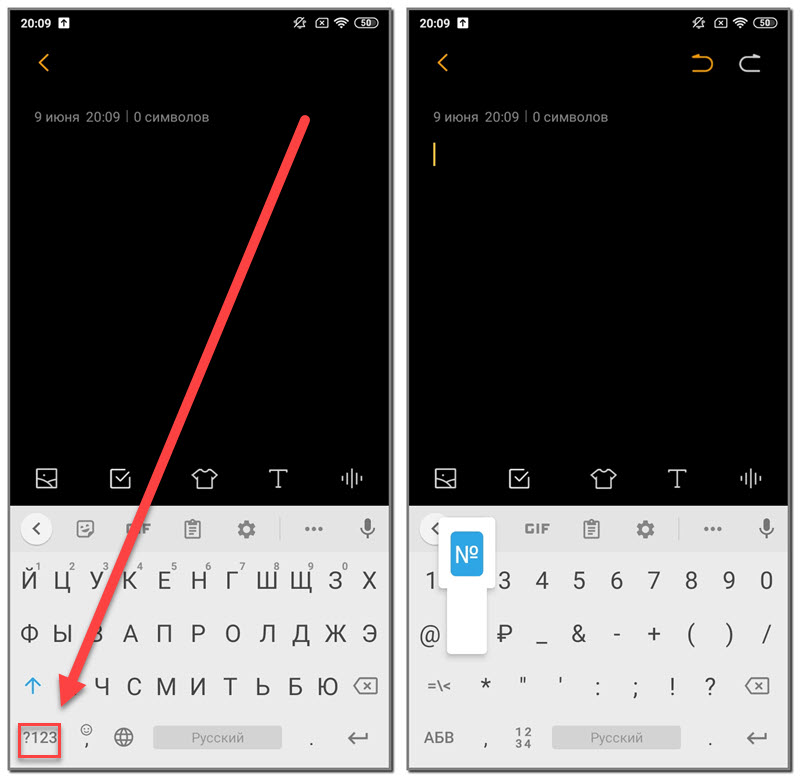
Знак больше или меньше (>
Знак больше или меньше
Знак параграфа (§). Открываем клавиатуру, меняем режим кнопкой ?123, а потом еще раз нажимаем по иконке =
Знак степени (³). Снова запускаем виртуальную клавиатуру и клавишей ?123 меняем формат. Удерживаем палец на той цифре, которую хотим видеть в качестве степени. Над значком появится дополнительное меню с разными вариантами, среди которых есть даже дроби.
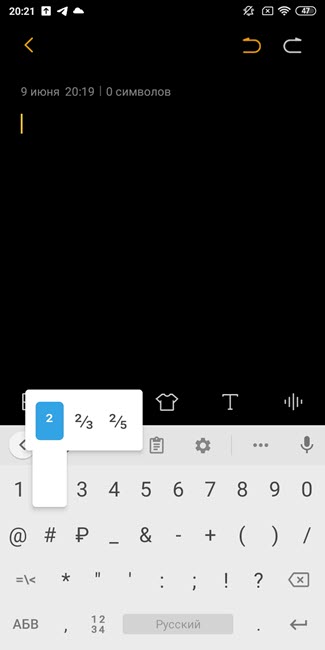
Знак нижнего подчеркивания (_). Изменяем режим кнопкой ?123 и удерживаем клавишу минуса. Оставляем нижнее подчеркивание и видим его на экране. Такой символ иногда используется для ввода имени профиля в Инстаграм.
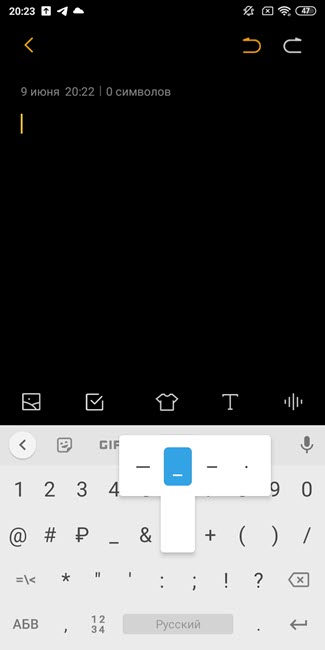
Знак нижнего подчеркивания
Знак стрелки (← ↑ → ↓). Открываем клавиатуру, переключаем раскладку на цифры, а после кнопкой =
Как видите, поставить знак вопроса или другой специальный символов довольно легко. Вот только хорошо, когда знаешь где он находится.
Как сохранить символ в словарь клавиатуры
Если вы часто используете какой-то секретный символ, но его по умолчанию нет в клавиатуре, всегда есть возможность исправить эту ситуацию. Нужно просто занести специальный знак в личный словарь. Как это сделать, читайте в инструкции:
- Открываем клавиатуру и нажимаем по шестеренке в верхней панели.
- Переходим в раздел «Словарь».
- Выбираем «Личный словарь».
- Нажимаем по иконке плюса (+).
- В первую строку вводим сам символ, а во вторую его сокращение.
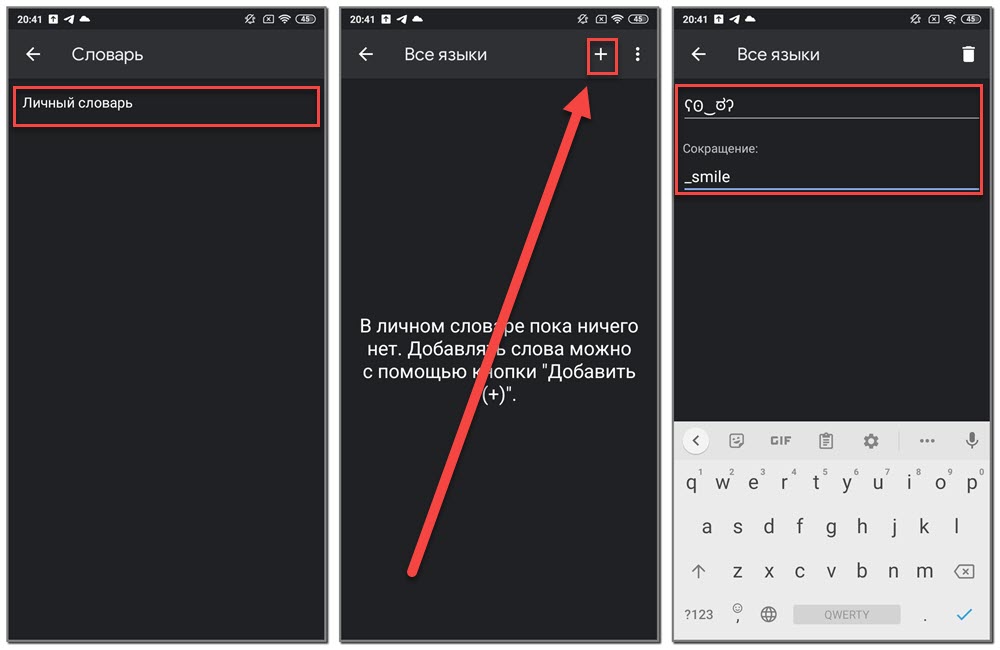
Сохранение символа в словарь клавиатуры
Теперь для появления символа достаточно набрать его сокращенный вариант. Добавленные знак сразу же появится в верхней части клавиатуры.
Вывод
Итак, мы рассмотрели, как на клавиатуре телефона поставить знак вопроса, стрелки, нижнего подчеркивания, параграфа, степени, больше и меньше. Используйте эту простую инструкцию и без труда находите спрятанные символы. А если возникли вопросы по какому-то знаку, то задавайте их в комментариях!
Источник
Как напечатать знак параграфа на смартфоне? Есть ли вообще такая возможность?
На чтение 2 мин Опубликовано 18.03.2022
Как написать знак параграфа на телефоне (§)? Есть ли вообще такая возможность?
Обычно, знака параграфа нет в виде нарисованного на кнопках телефона. Но у редкого телефона вы не найдете знака параграфа в специальном меню дополнительных символов. Вызывается оно обычно нажатием клавиши «звездочка» Далее выбираем курсором (или сенсором) нужный знак, вставляем в текст.
Для начала, прежде чем отвечать на этот вопрос, нужно понимать, как выглядит знак параграфа. Выглядит он так: «§».
Могу сказать, что не на всех телефонах имеется такой знак. Мне повезло, такой знак я нашел на своем телефоне в разделе символов.
Как вариант можно сделать такой запрос в браузере: знак параграфа. Далее копируем этот знак и вставляем в нужное нам место. Можно скопировать знак параграфа прямо тут, он напечатан чуть выше. Кто-то советует этот знак другим символом, например можно использовать символ «#», также можно использовать символ номер «№». Еще можно вместо этого символа просто написать словами. Так что, если ваш телефон не поддерживает этот символ, варианты есть.
У меня нет такого знака на моем телефоне. Но в некоторых телефонах этот знак есть. Просто нужно найти символы в своем телефоне. Если мне нужен этот знак я обычно пишу слово «параграф» и все или использую другой знак, ну или в крайнем случае копирую в тексте этот знак и вставляю в свой текст.
К сожалению, не на всех телефонах есть возможность написать знак параграфа, так как возможно поставить данный знак напрямую зависит от набора знаков клавиатуры, которая установлена на вашем телефоне.
Проверьте наличие данного знака на вашей клавиатуре в дополнительных символах. Если данного знака у вас нет, тогда вы можете установить через ПлейМаркет другую клавиатуру со знаком параграфа, либо найти нужный вам знак в поисковике интернета, скопировать его и вставить в текст.
Lepzon.ru
Знаки на клавиатуре Android
Статья поможет найти знаки на клавиатуре Android, которые не видны в начальной раскладке. Расскажу, как их использовать и как работать с клавиатурой в мобильном телефоне.
Находим знаки в смартфоне
Расположение символов может зависеть от названия приложения. В моём бюджетном смартфоне Андроид установлена известная клавиатура Gboard (ссылка на Play Market). Посмотрите название своей клавиатуры в её настройках. Если на панели есть значок с шестерёнкой – нажмите его. В параметрах должен быть указан разработчик, если названия нет, выберите О приложении или другие информационные разделы. В инструкциях буду ориентироваться на GBoard. Но подсказки должны подойти и для других клавиатур.
Где в Андроид знак номера №
На сенсорной клавиатуре виртуальные кнопки имеют несколько назначений. Другие символы открываются долгим нажатием.
Если вы хотите написать этот знак в поисковой строке браузера или приложения, используйте голосовой ввод. Скажите в микрофон телефона – «знак номера».
Где на клавиатуре Android твёрдый знак
Работаем по тому же принципу: открываем клавиатуру и нажимаем на букву «мягкий знак». Удерживаем, чтобы появился твёрдый.
Ещё одна небольшая подсказка – обращайте внимание на предложения слов от клавиатуры. Она пытается определить их до того, как вы закончите печатать, и выдаёт варианты. В них уже может быть твёрдый или другой знак.
Где найти знак рубля
Денежный знак обычно расположен на символьной клавиатуре. Перейдите на неё, нажав внизу кнопку с цифрами.
Если нажать на кнопку с долларом, появятся знаки других денежных единиц.
Символ бесконечности
Перевёрнутую восьмёрку, которую называют знаком бесконечности можно найти на дополнительной символьной клавиатуре в телефоне Андроид.
Вместе с ним на кнопке находятся перечёркнутый знак «равно» и волнистые линии.
Символ параграфа на виртуальной клавиатуре
Чтобы не повторяться, перейдите на дополнительную клавиатуру с символами по инструкции из предыдущей главы. Тапните и задержите палец на неизвестном мне символе (он на скриншоте ниже).  И выберите параграф.
И выберите параграф.
Кавычки «ёлочки»
Нужные вам скобочки находятся на цифровой клавиатуре. Нажмите на «английские» кавычки (“) и удерживайте эту кнопку.
Перевёрнутый восклицательный знак на клавиатуре
Перейдите на цифровую клавиатуру при помощи крайней кнопки в левом нижнем углу. Нажмите на восклицательный знак и не отпускайте. Появится перевёрнутый знак.
Со знака вопроса можно перейти на перевёрнутую его копию.
Знак ударения над буквой в Андроид
Если вы хотите напечатать на сенсорной клавиатуре ударение над гласной, просто нажмите на неё и задержите палец на несколько секунд.  Над буквой появится готовый символ.
Над буквой появится готовый символ.
Открыть символы из одной кнопки на клавиатуре
Каждый раз переключаться на символьную клавиатуру не так удобно в телефоне, как применять виртуальную клавишу с точкой. Нажмите и держите её, чтобы появились все часто используемые знаки: двоеточие, знак Email, скобки, точка с запятой, проценты и другие.
Как увеличить буквы на клавиатуре в Android
С маленькими кнопками печатать неудобно. Но практически каждая клавиатура может быть настроена. Снова рассмотрим Gboard. Если в вашем смартфоне другая, параметры для смены символов могут быть найдены через поиск по настройкам смартфона.
В GBoard нет отдельных настроек для кнопок, но можно увеличить полотно. Вместе с ним будут выше клавиши. Если нужны кнопки на весь экран для телефона, можно обратить внимание на другие приложения. Например – 1C Keyboard в Play Market. Полностью настраиваемый размер клавиш. Клавиатуру можно сделать хоть на весь экран.
Как всё время писать с маленькой буквы на клавиатуре GBoard
В вашем Андроид телефоне можно настроить клавиатуру так, что вы сможете вводить только строчные, то есть маленькие буквы.
На знаки клавиатуры на телефоне Android это не повлияет. Любое слово, начатое с новой строки, теперь будет написано в нижнем регистре.
Если вам не нравится, что клавиатура за вас исправляет ошибки, расставляет знаки препинания, эти параметры тоже выключаются через настройки в разделе Исправление текста.
Источник
Как на клавиатуре телефона поставить знак номера
При помощи современных телефонов пользователи не только совершают звонки, но и общаются посредством социальных сетей и мессенджеров. Также через телефон иногда приходится совершать оплату, вводя номера счетов и прочие данные. Для написания любой текстовой информации используется виртуальная клавиатура, по умолчанию установленная на каждом устройстве. В качестве неё обычно выступает фирменное приложение Gboard от Google. И если с вводом букв всё понятно, то как на клавиатуре телефона поставить знак номера, бесконечности или параграфа знают немногие. Давайте рассмотрим, как сделать это быстро, а главное на любом смартфоне.
Как вводить специальные символы на телефоне
Как показывает практика, все наименее используемые символы располагаются в скрытом разделе виртуальной клавиатуры. Для доступа к нему нужно нажать по специальной клавише, представляющей собой небольшой переключатель. Ниже представлены краткие инструкции по написанию самых популярных знаков:

Если вы часто используете какой-то секретный символ, но его по умолчанию нет в клавиатуре, всегда есть возможность исправить эту ситуацию. Нужно просто занести специальный знак в личный словарь. Как это сделать, читайте в инструкции:

Сохранение символа в словарь клавиатуры
Теперь для появления символа достаточно набрать его сокращенный вариант. Добавленные знак сразу же появится в верхней части клавиатуры.
Вывод
Итак, мы рассмотрели, как на клавиатуре телефона поставить знак вопроса, стрелки, нижнего подчеркивания, параграфа, степени, больше и меньше. Используйте эту простую инструкцию и без труда находите спрятанные символы. А если возникли вопросы по какому-то знаку, то задавайте их в комментариях!
Источник
Как напечатать знак параграфа на смартфоне? Есть ли вообще такая возможность?
Как написать знак параграфа на телефоне (§)? Есть ли вообще такая возможность?
Обычно, знака параграфа нет в виде нарисованного на кнопках телефона. Но у редкого телефона вы не найдете знака параграфа в специальном меню дополнительных символов. Вызывается оно обычно нажатием клавиши «звездочка» Далее выбираем курсором (или сенсором) нужный знак, вставляем в текст.
Могу сказать, что не на всех телефонах имеется такой знак. Мне повезло, такой знак я нашел на своем телефоне в разделе символов.
Как вариант можно сделать такой запрос в браузере: знак параграфа. Далее копируем этот знак и вставляем в нужное нам место. Можно скопировать знак параграфа прямо тут, он напечатан чуть выше. Кто-то советует этот знак другим символом, например можно использовать символ «#», также можно использовать символ номер «№». Еще можно вместо этого символа просто написать словами. Так что, если ваш телефон не поддерживает этот символ, варианты есть.
У меня нет такого знака на моем телефоне. Но в некоторых телефонах этот знак есть. Просто нужно найти символы в своем телефоне. Если мне нужен этот знак я обычно пишу слово «параграф» и все или использую другой знак, ну или в крайнем случае копирую в тексте этот знак и вставляю в свой текст.
К сожалению, не на всех телефонах есть возможность написать знак параграфа, так как возможно поставить данный знак напрямую зависит от набора знаков клавиатуры, которая установлена на вашем телефоне.
Проверьте наличие данного знака на вашей клавиатуре в дополнительных символах. Если данного знака у вас нет, тогда вы можете установить через ПлейМаркет другую клавиатуру со знаком параграфа, либо найти нужный вам знак в поисковике интернета, скопировать его и вставить в текст.
Источник
Как поставить знак «номер» (№) на клавиатуре Андроид
Всех пользователей смартфонов Android озадачила проблема ввода некоторых символов на клавиатуре. Например, вам при наборе SMS понадобилось поставить знак «№», но вы его не нашли в списке символов. Именно решению этого вопроса и посвящена наша сегодняшняя статья.
Способ 1: Как поставить знак номера стандартными средствами
Поставить нужный символ не всегда просто на виртуальной клавиатуре устройств с ОС Android. Для этого необходимо знать специальные комбинации и еще уметь с ними работать. Но, в большинстве случаев установить знак номера можно с помощью простых следующих действий.
Но, сразу обращаем ваше внимание на то, что прописать символ таким способом можно не на всех версиях Android OC. В некоторых клавиатурах, он прячется за буквами или цифрами.
Способ 2: С помощью новой виртуальной клавиатуры
Чтобы осуществить данный способ, необходимо загрузить стороннюю виртуальную клавиатуру с Google Play или GetApps. Сделайте это таким образом.
Просмотрите каждую буквы и цифру. Возможно в вашем случае, знак номера будет располагаться в другом месте.
Способ 3: при помощи голосового ввода
На устройствах с операционной системой Android всегда можно сделать голосовой ввод текста. При проговаривании слов в микрофон, предложения отображаются в текстовом поле. Здесь необходимо просто сказать название символа, и он будет показан.
Уважаемые читатели, если у вас есть вопросы, по поводу того, как поставить знак номер на Андроид, то обязательно задавайте их в комментариях. Возможно вы знаете другой способ поиска необходимого символа. Делитесь им, вы будем готовы все обсудить.
Источник
Как набрать знак параграфа на клавиатуре компьютера?
 Знак параграфа представляет собой две стилизованные латинские буквы «S». Впервые прообраз этого символа возник еще в четвертом веке, когда знаменитый древнегреческий философ по имени Аристотель стал подставлять между строчками в своих текстах на бумаге горизонтальные линии небольшой длины, чтобы визуально отделять разные мысли и темы друг от друга.
Знак параграфа представляет собой две стилизованные латинские буквы «S». Впервые прообраз этого символа возник еще в четвертом веке, когда знаменитый древнегреческий философ по имени Аристотель стал подставлять между строчками в своих текстах на бумаге горизонтальные линии небольшой длины, чтобы визуально отделять разные мысли и темы друг от друга.
Как возник данный символ и где используется?
Современный вид знака параграфа стали писать немцы с начала XVIII века. Кто был автором, так и не удалось узнать, однако, именно этот человек начал применять две буквы «S», сложенные одна под другой, чтобы обозначать множественное число слова «Satz» (с немецкого оно переводится как «фраза», «предложение»).
В настоящее время разные государства во всем мире придают данному символу разное значение. Жители Российской Федерации и восточноевропейских стран ассоциируют его с нерушимой буквой закона. Поэтому его часто применяют для создания логотипов юридических компаний. Полицейские в Польше носят жетоны, на которых изображен знак параграфа, что окончательно сделало его символом законности и юриспруденции.
Однако в письменных трудах ученых, документах, печатных изданиях знак параграфа и сейчас применяется, чтобы обозначить главы, подпункты и разделы. Очень редко его применяют в блогах и на веб-порталах, поэтому большой проблемой является то, как его поставлять в печатный текст, создаваемый на компьютере.
 На всех без исключения машинках для печати текстов на бумаге его ввели отдельной кнопкой, но на клавиатуре компьютера он отсутствует. Данное обстоятельство не лишено смысла, так как он не является востребованным, в отличие от скобочек, кавычек, элементов пунктуации. И когда возникает необходимость написать знак параграфа, пользуясь клавишами компьютера, то большая часть людей не знают, где его отыскать.
На всех без исключения машинках для печати текстов на бумаге его ввели отдельной кнопкой, но на клавиатуре компьютера он отсутствует. Данное обстоятельство не лишено смысла, так как он не является востребованным, в отличие от скобочек, кавычек, элементов пунктуации. И когда возникает необходимость написать знак параграфа, пользуясь клавишами компьютера, то большая часть людей не знают, где его отыскать.
В компьютерной клавиатуре содержится намного меньше символов, чем есть в мире. Из-за чего людям, которым приходится набирать в текстовом редакторе (к примеру, в самом широко используемом Microsoft Word) большой объем текста, следует выучить коды особых символов. Ведь, когда ввод текста осуществляется вручную, важно выполнять работу быстро, без потери времени на часто повторяемые операции.
А при необходимости поставлять знак параграфа, создавая доклад, реферат, курсовую работу или иной документ в Word, можно применить один из нескольких несложных способов.
Вставка при помощи меню «Символ» текстового редактора
Как было сказано выше, знак параграфа на клавиатуре найти не удастся. Но в приложении Microsoft Word он есть в разделе «Символ». Для этого необходимо выполнить следующую последовательность действий:
Вставка при помощи клавиш клавиатуры и простых ASCII — кодов
Сначала нужно убедиться что активен (нажата клавиша «Num Lock») блок с цифрами в правой части клавиатуры. А далее используется один из двух способов.
Использование буфера обмена
Если ни один из способов не понравился, то можно отыскать картинку с данным символом, скопировать ее и вставить в нужное место текстового документа (для этого придется перетаскивать зажатой левой клавишей мыши уголки либо использовать специальное окно с настройками для изображения). Можно поступить по-другому, а именно: найти текстовый вариант знака параграфа. Чтобы осуществить поиск как текстового, так и графического варианта, следует использовать поисковую строку браузера.
Вывод
Из всего вышесказанного можно сделать вывод, что для ввода § с клавиатуры, клавиша с его изображением не нужна. В настоящее время для этого достаточно способов. Каждый пользователь может выбрать для себя наиболее подходящий. Причем, если в тексте § встречается очень часто, то лучше применять ASCII-коды, а если всего несколько раз, а код по какой-либо причине не используется, то следует обратиться к поиску через интернет.
Источник
Лила Китти
Ученик
(3),
на голосовании
2 года назад
Голосование за лучший ответ
_
Искусственный Интеллект
(712383)
2 года назад
потому что его нет ни на одной клавиатуре мира
stinky_piglet
Мудрец
(10066)
2 года назад
Дарю : §
(Спецсимволы выводятся долгим нажатием на другие спецсимволы)
Похожие вопросы


